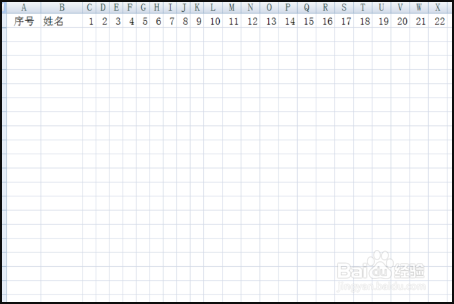excel出勤表如何用函数计算出勤天数
1、新建考勤工作表,在表中输入序号,姓名,30天日期,出勤天数,选中日期天数列。
2、把鼠标移到列与列之间,鼠标符号变成双箭头加号,双击鼠标左键,缩小列宽。
3、在菜单栏中选择插入工具栏,选择插入符号,在出勤的日期输入|,没有出勤的日期不用输入任何符合。
4、在AH2单元格中输入函数=COUNTA(C2:AG2)。
5、选中AH2单元格,把腱懒幺冁鼠标移到右下角变成+号,按住鼠标左键,向下拖动到需要合计的位置。这样自动计算出勤天数的考勤表就做好了。
声明:本网站引用、摘录或转载内容仅供网站访问者交流或参考,不代表本站立场,如存在版权或非法内容,请联系站长删除,联系邮箱:site.kefu@qq.com。
阅读量:47
阅读量:79
阅读量:58
阅读量:65
阅读量:84